Verwalten und öffnen Sie schnell mehrere Dokumente mit Gruppen in Word
Kutools für Word
Wenn Sie häufig mit dem gleichen Satz von Word-Dokumenten arbeiten, kann das erneute Öffnen dieser Dokumente einzeln wiederholt und ineffizient sein. Mit der Favoritenfunktion von Kutools für Word können Sie benutzerdefinierte Gruppen erstellen, um mehrere Dokumente zu organisieren, zu verwalten und mit einem Klick zu öffnen – ähnlich wie beim Verwenden von Lesezeichen in einem Browser.
Dokumente zu einer Favoritengruppe hinzufügen
Dokumente in Gruppen organisieren und verwalten
Alle Dokumente in einer Gruppe mit einem Klick öffnen
Empfohlene Produktivitätstools für Word
Kutools für Word: Integration von KI 🤖, über 100 erweiterte Funktionen sparen 50 % Ihrer Dokumentbearbeitungszeit. Kostenloser Download
Office Tab: Einführung von browserähnlichen Tabs in Word (und andere Office-Tools), die die Navigation zwischen mehreren Dokumenten vereinfachen. Kostenloser Download
Funktionsort: Kutools Plus > Favoriten
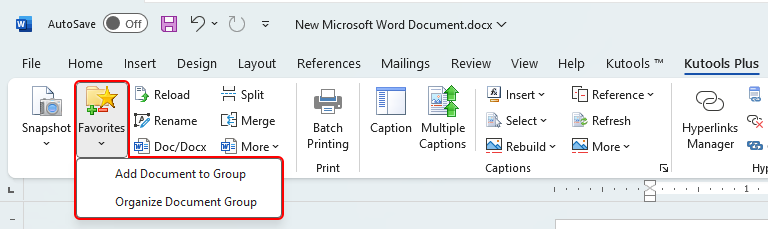
Dokumente zu einer Favoritengruppe hinzufügen
Je nach Bedarf können Sie Dokumente einer neuen oder einer bestehenden Gruppe hinzufügen:
- Um das aktuelle Dokument einer neuen Gruppe hinzuzufügen:
- Klicken Sie auf Kutools Plus > Favoriten > Dokument zur Gruppe hinzufügen.
- Klicken Sie im erscheinenden Dialogfeld auf Neu, um eine neue Gruppe zu erstellen.
- Geben Sie einen Namen für die Gruppe ein und klicken Sie auf OK, um sie zu erstellen.
- Klicken Sie auf Hinzufügen, um das aktuelle Dokument der neu erstellten Gruppe hinzuzufügen.

- Um Dokumente einer bestehenden Gruppe hinzuzufügen:
- Klicken Sie auf Kutools Plus > Favoriten und dann auf das Pfeilsymbol neben einem Gruppennamen, um das Untermenü zu erweitern.
- Wählen Sie eine der Optionen aus dem Untermenü:
- Zu dieser Gruppe hinzufügen – Fügt das aktuelle Dokument der Gruppe hinzu.
- Alle zu dieser Gruppe hinzufügen – Fügt alle derzeit geöffneten Dokumente hinzu. Wenn ein Dokument bereits in der Gruppe ist, wird es übersprungen.
- Dateien zu dieser Gruppe hinzufügen – Durchsuchen Sie Ihren Computer, um Dateien auszuwählen und zur Gruppe hinzuzufügen.

Nach dem Hinzufügen werden die Dokumente unter dem Gruppennamen im Favoritenmenü angezeigt:
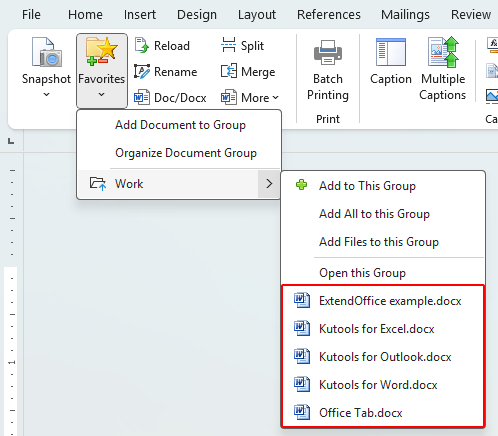
Dokumente in Gruppen organisieren und verwalten
Um Dokumente und Gruppen umzubenennen, zu entfernen oder neu anzuordnen:
- Klicken Sie auf Kutools Plus > Favoriten > Dokumentengruppe organisieren.
- Verwalten Sie im Dialog Dokumente und Gruppen über das Kontextmenü oder die Symbolleiste.

Hinweis: Für weitere Informationen zur Funktion „Dokumentengruppe organisieren“ besuchen Sie die Seite „Dokumentengruppe organisieren – Dokumente mit Gruppen in Word verwalten“.
Alle Dokumente in einer Gruppe mit einem Klick öffnen
Um eine Gruppe zusammengehöriger Dokumente gemeinsam zu öffnen:
- Klicken Sie auf Kutools Plus > Favoriten.
- Wählen Sie direkt einen Gruppennamen aus oder klicken Sie im Untermenü auf Diese Gruppe öffnen.

Verwandte Funktion
Die besten Produktivitätstools für das Büro
Kutools für Word – Verbessern Sie Ihr Word-Erlebnis mit über 100 bemerkenswerten Funktionen!
🤖 Kutools AI Features: KI-Assistent / Echtzeit-Assistent / Super Polieren (Format beibehalten) / Super Übersetzen (Format beibehalten) / KI-Redaktion / KI Korrekturlesen ...
📘 Dokumenten-Beherrschung: Seiten teilen / Dokumente zusammenführen / Auswahl in verschiedene Formate exportieren (PDF/TXT/DOC/HTML...) / Stapelweise Konvertierung ins PDF ...
✏ Inhaltsbearbeitung: Stapelweise Suchen und Ersetzen in mehreren Dateien / Alle Bilder skalieren / Tabellenzeilen und -spalten transponieren / Tabelle in Text umwandeln ...
🧹 Müheloses Aufräumen: Entfernen Sie zusätzliche Leerzeichen / Abschnittsumbrüche / Textfelder / Hyperlinks. Für weitere Entfernungstools besuchen Sie die Gruppe Entfernen ...
➕ Kreative Einfügungen: Tausender-Trennzeichen einfügen / Kontrollkästchen / Optionsfelder / QR-Code / Barcode / mehrere Bilder – entdecken Sie mehr in der Gruppe Einfügen ...
🔍 Präzise Auswahl: Wählen Sie gezielt einzelne Seiten / Tabellen / Formen / Überschriftenabsätze aus und verbessern Sie Ihre Navigation mit weiteren Auswahl funktionen ...
⭐ Stern-Extras: Navigieren Sie zu beliebigen Standorten / Automatisches Einfügen von wiederkehrendem Text / Umschalten zwischen Dokumentenfenstern /11 Konvertierungswerkzeuge ...

Die besten Produktivitätstools für das Büro
Kutools für Word – 100+ Tools für Word
- 🤖 Kutools AI Features: KI-Assistent / Echtzeit-Assistent / Super Polieren / Super Übersetzen / KI-Redaktion / KI Korrekturlesen
- 📘 Dokumenten-Beherrschung: Seiten teilen / Dokumente zusammenführen / Stapelweise Konvertierung ins PDF
- ✏ Inhaltsbearbeitung: Stapelweise Suchen und Ersetzen / Alle Bilder skalieren
- 🧹 Müheloses Aufräumen: Zusätzliche Leerzeichen entfernen / Abschnittsumbrüche entfernen
- ➕ Kreative Einfügungen: Tausender-Trennzeichen einfügen / Kontrollkästchen einfügen / QR-Codes erstellen



